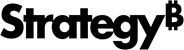Strategy ONE
La actualización 11 de MicroStrategy ONE (septiembre de 2023) es la última versión en la que MicroStrategy para QlikView y MicroStrategy para Qlik Sense están disponibles en el sitio de descarga. A partir de MicroStrategy ONE actualización 12 (diciembre de 2023), los conectores implementados desde versiones anteriores ya no se conectan a Intelligence Server. Ver KB486119 para obtener más información.
MicroStrategy para QlikView
Este conector le permite recuperar conjuntos de datos de cubos e informes en MicroStrategy e inyectarlos en QlikView. Puede importar conjuntos de datos de hasta dos millones de filas y más de 10 columnas.
A todos los usuarios que intenten acceder al conector de QlikView en MicroStrategy 2019 Actualización 2 se debe asignar el privilegio Usar aplicación Qlik, directamente o como parte de un grupo de usuarios o rol de seguridad. Este privilegio se puede encontrar en el grupo de privilegios Client-Application-Qlik.
Debe habilitar la configuración de CORS (uso compartido de recursos de origen cruzado) en el servidor de Library para utilizar el conector.
Instalar el conector
- Descargar y extraiga el archivo zip del conector.
- En el Explorador de archivos, vaya a C: > Archivos de programa > Archivos comunes y cree una nueva carpeta con la etiqueta QlikTech.
- Crear una nueva carpeta etiquetada Datos personalizados dentro de la carpeta de QlikTech del paso 2.
- Coloque el archivo de conector extraído dentro del nuevo Datos personalizados carpeta.
Utilizar el conector
- Abra un nuevo documento QlikView y seleccione Archivo > Editar script.
-
Abrir la Base de datos lista desplegable y seleccione QvMstrDatasetConnector.exe.
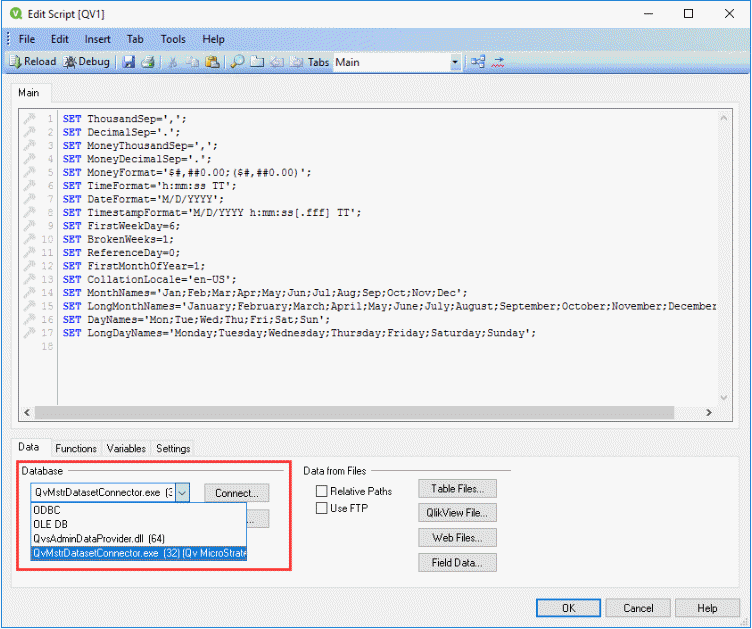
- Haga clic en Conectar. Aparecerá la ventana Connect to MicroStrategy Dataset.
- Introduzca la URL del servidor de API y las credenciales de entorno.
La URL de la API de REST es la URL de su entorno con /MicroStrategyLibrary/ se añade al final.
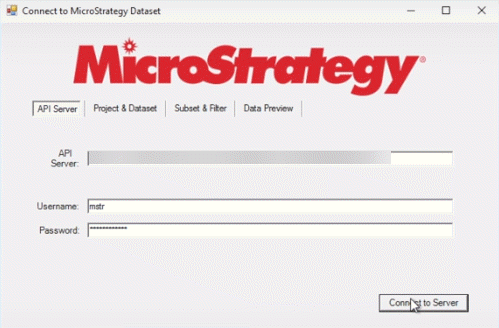
- Haga clic en Conectar con el servidor.
- Seleccione un proyecto y un conjunto de datos para importar a Qlik.
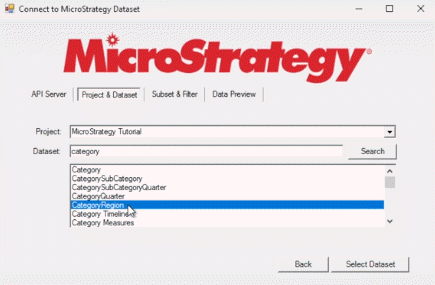
- Haga clic en Seleccionar conjunto de datos.
- Seleccione los objetos y filtros que desee importar.
Esta función solo está disponible para cubos. Si decide importar un informe, se le pedirá que vaya a la pestaña Vista previa de datos.
- Haga clic en Generar vista preliminar. Se le mostrarán las primeras 50 filas de datos de la importación.
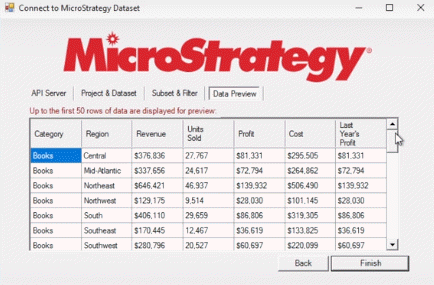
- Haga clic en Finalizar.
- Haga clic en Seleccionar en la pestaña Datos para generar una instrucción Select.
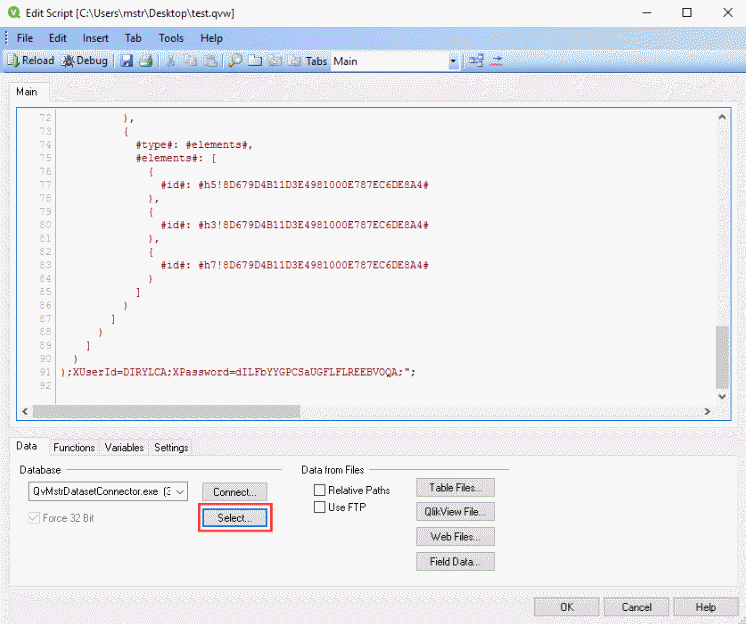
- Confirme los atributos que desee importar de la ventana Crear instrucción Select y haga clic en Aceptar.
- Haga clic en Volver a cargar.
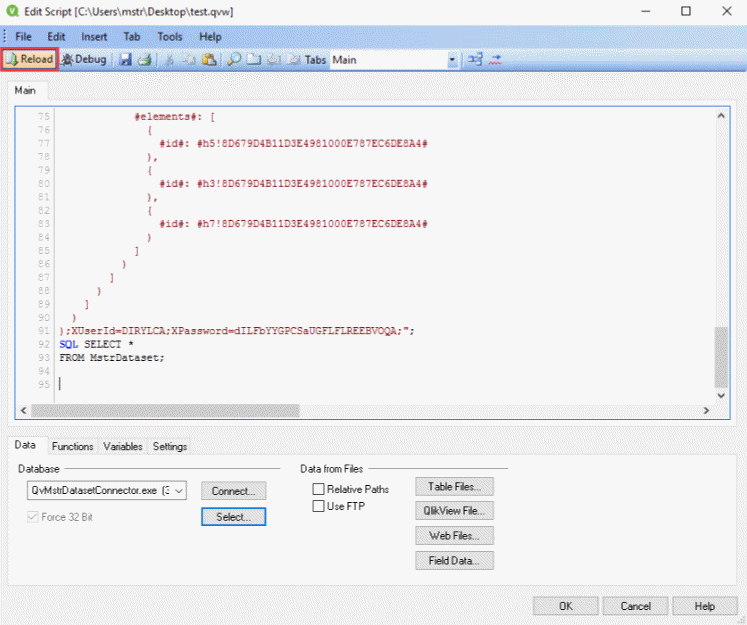
- Seleccione los campos para los que desea que se muestren los cuadros de lista en la ventana Propiedades de hoja y seleccione Aceptar para completar la importación.
Puede actualizar el conjunto de datos en cualquier momento con el conector yendo a Archivo > Volver a cargar desde la barra de menú de QlikView.